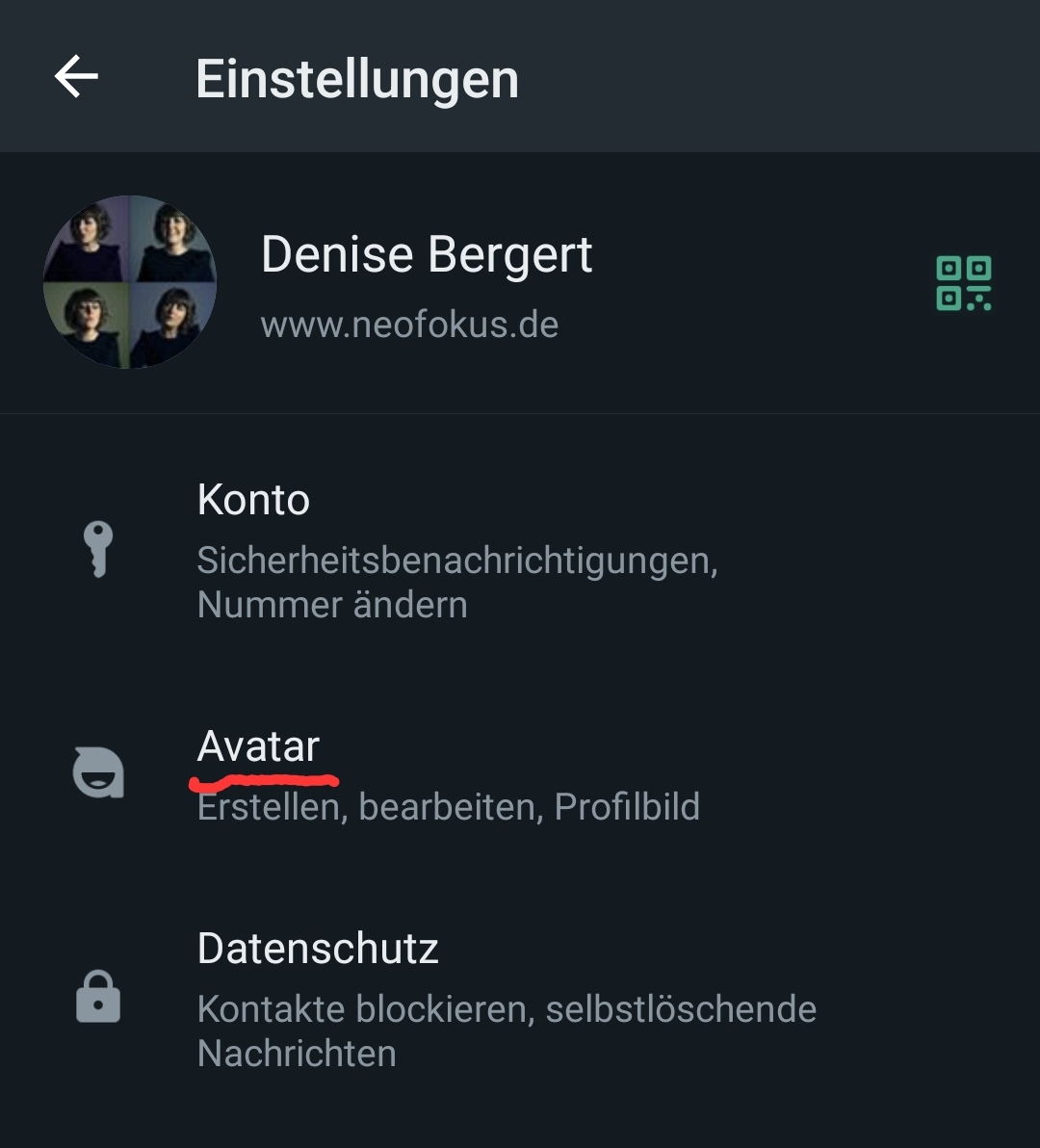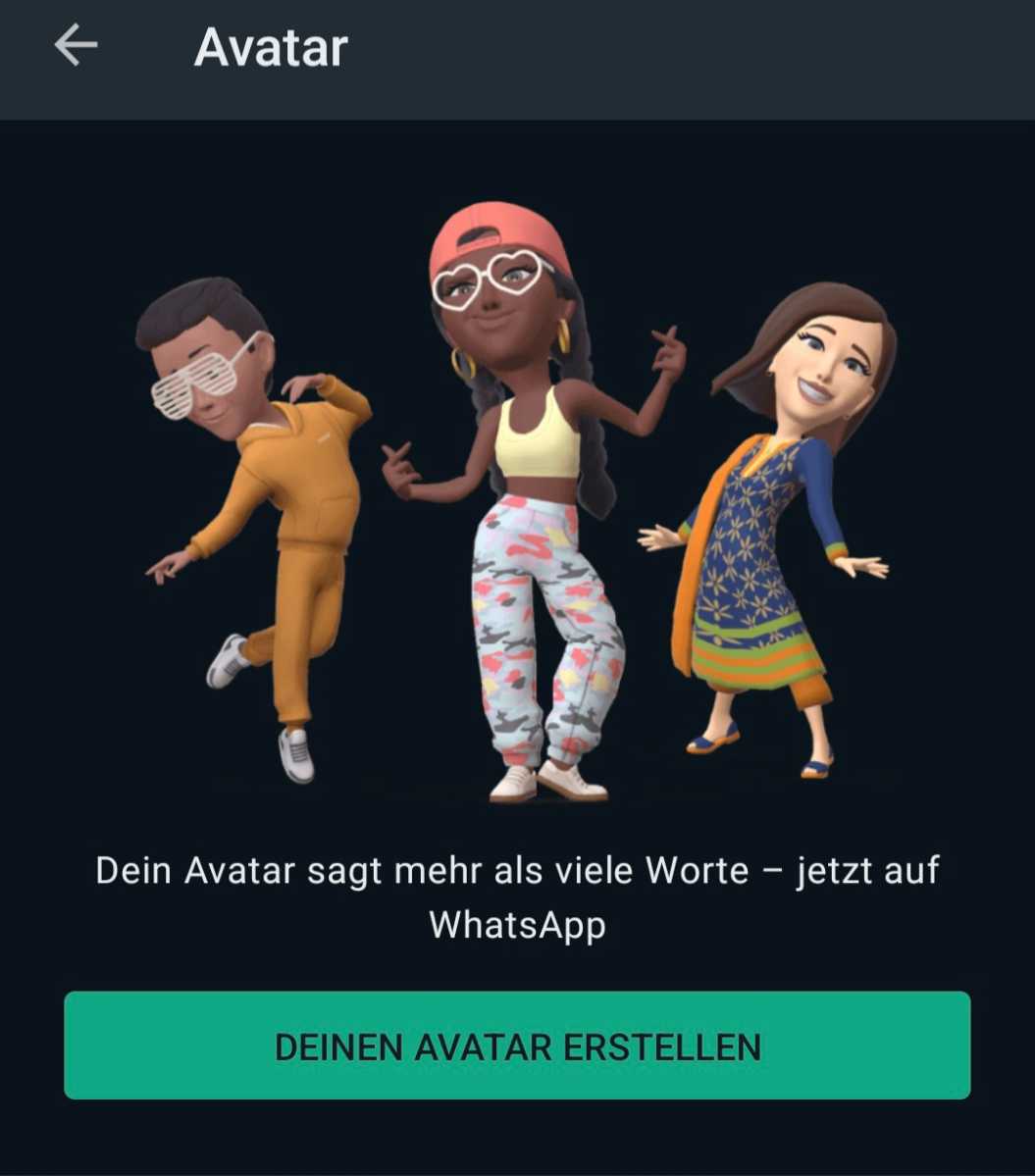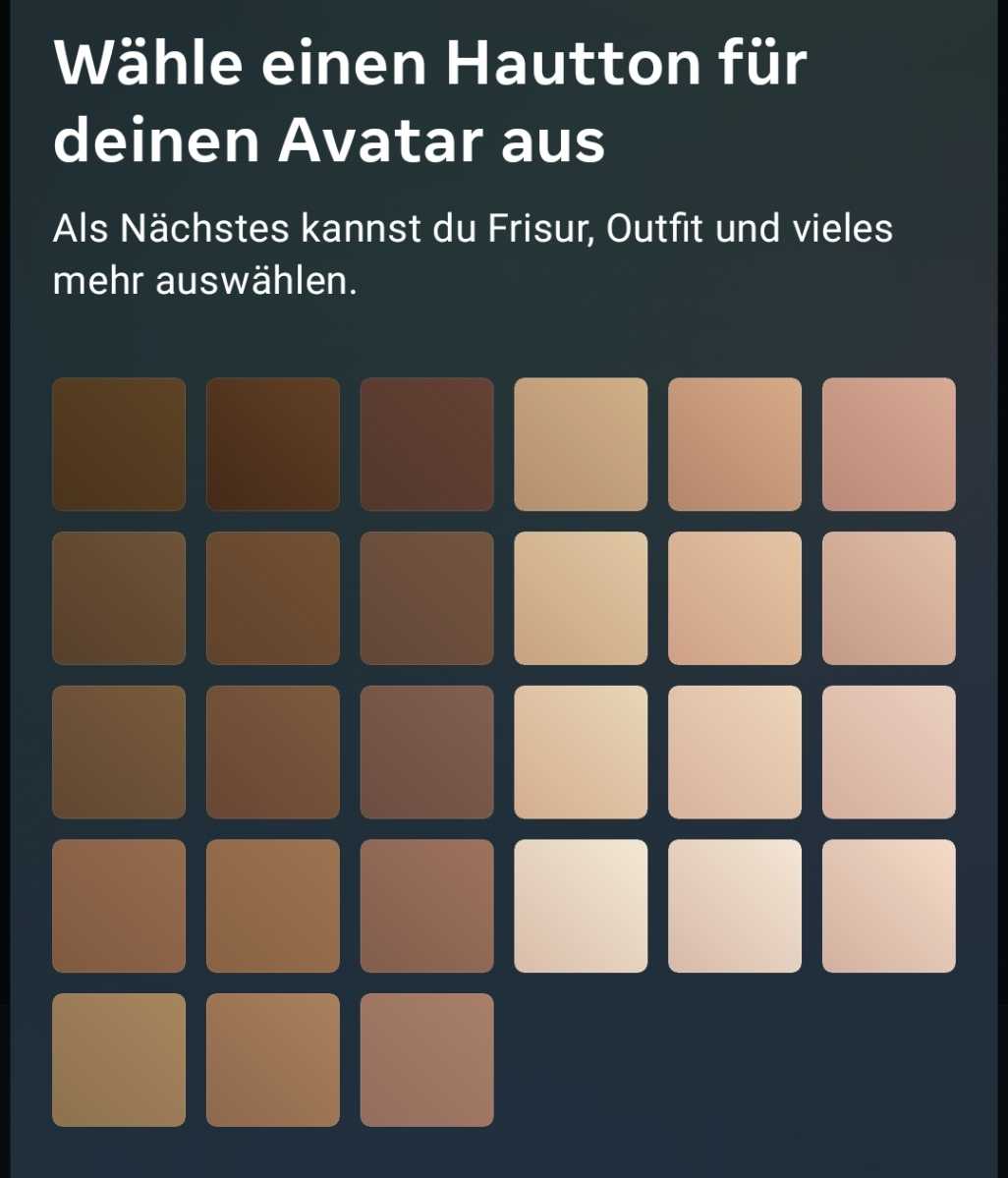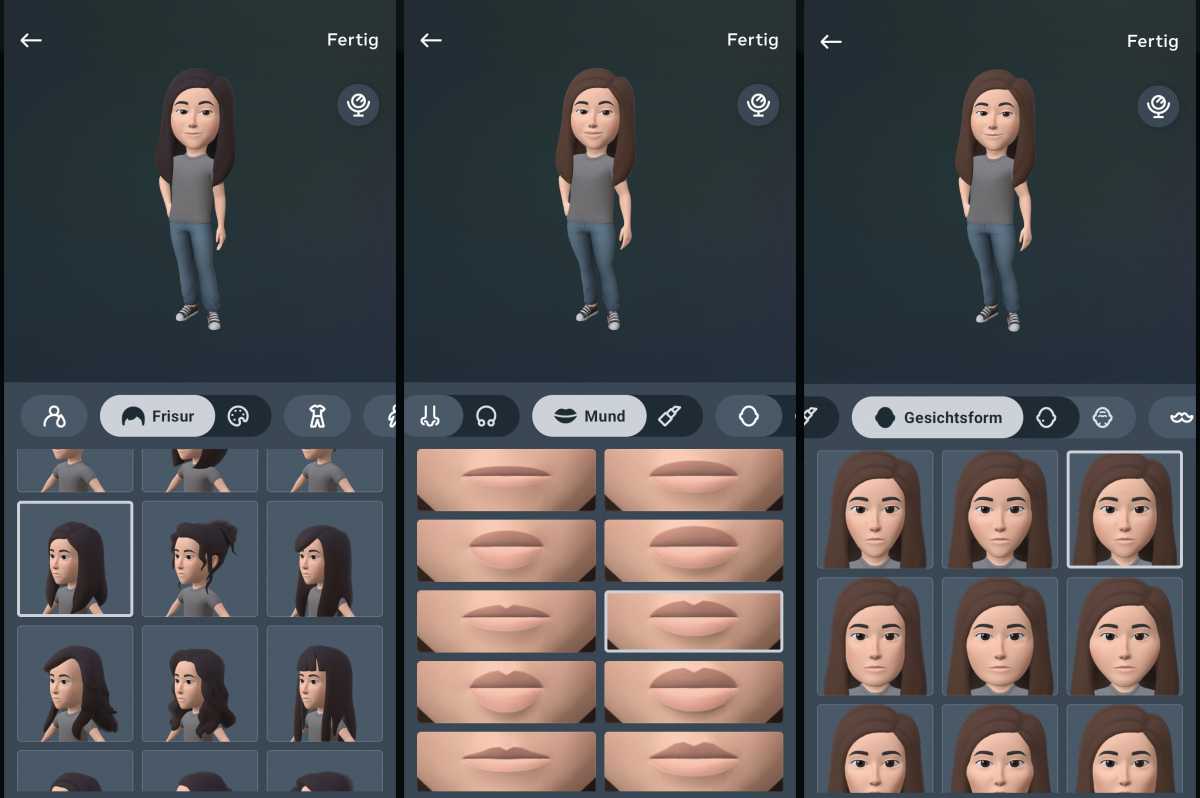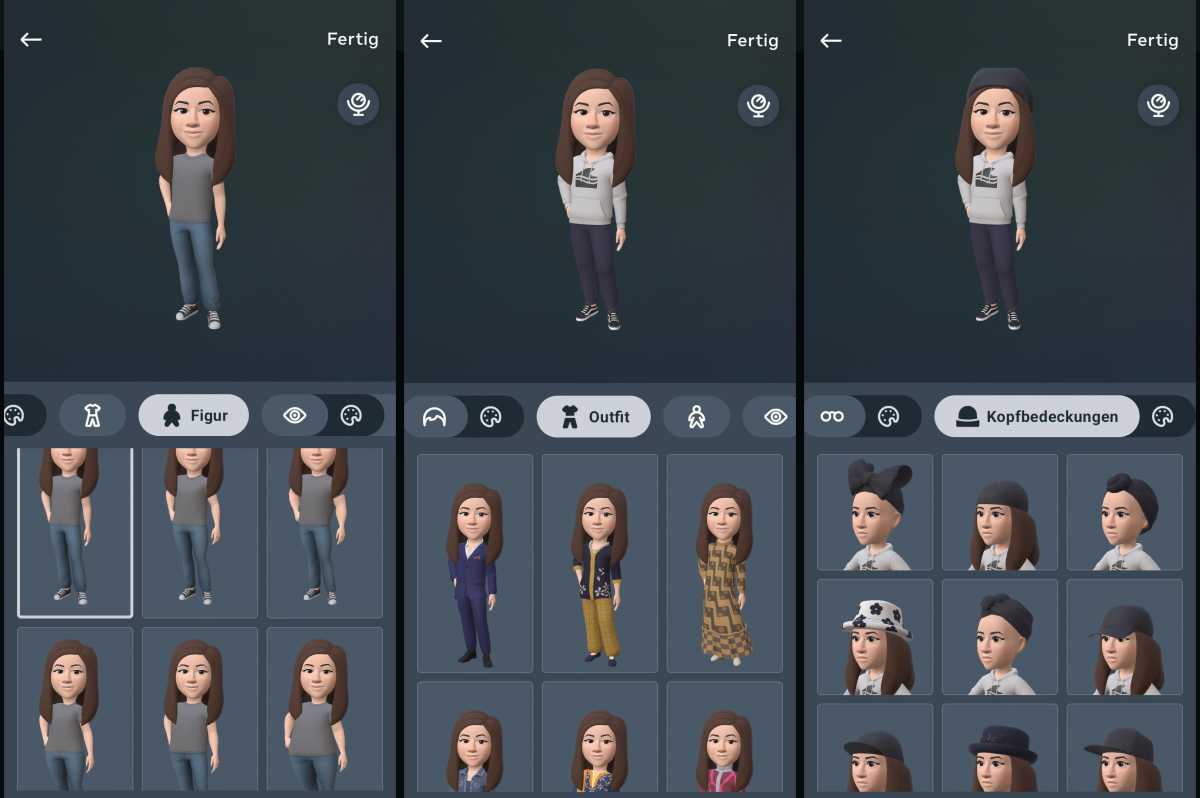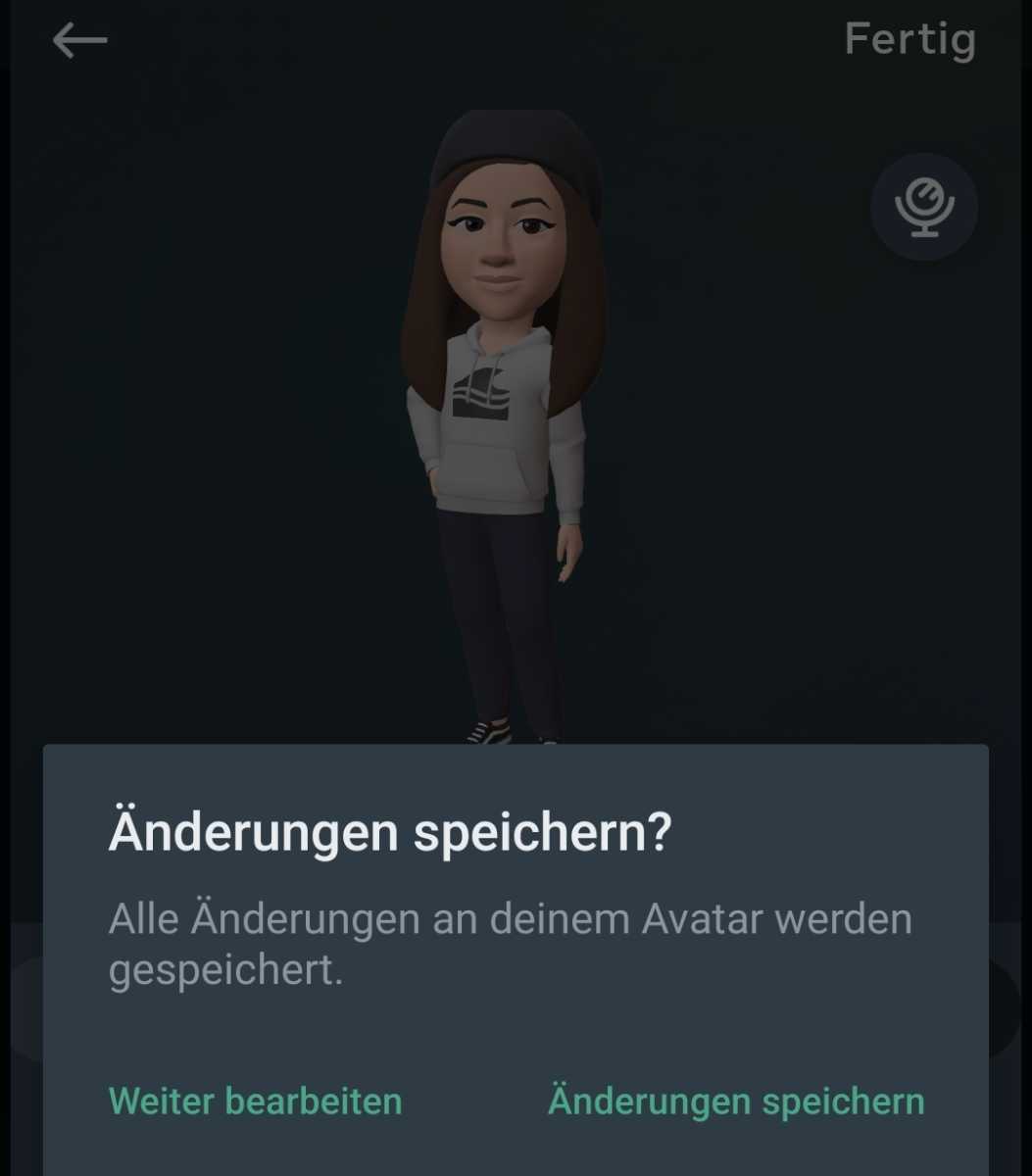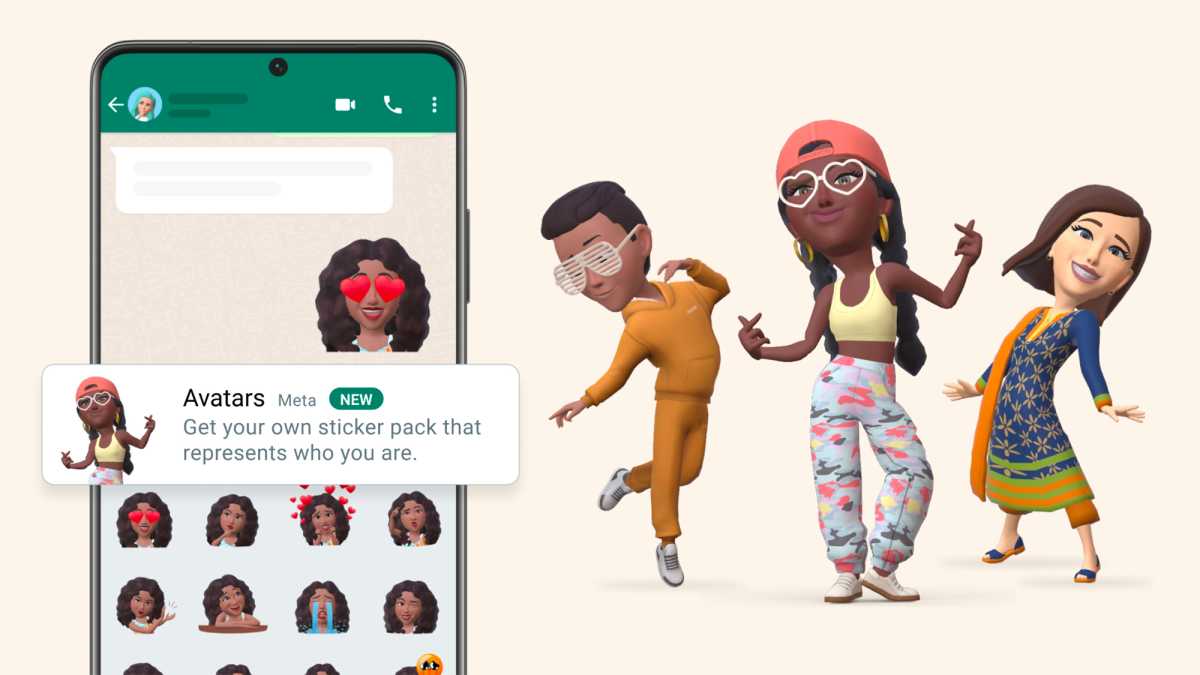📚 So erstellen Sie einen Avatar in Whatsapp
💡 Newskategorie: Windows Tipps
🔗 Quelle: pcwelt.de
Eine der neuesten Funktionen, die im Messenger Whatsapp hinzugefügt wurde, ist die Möglichkeit, einen personalisierten Avatar zu erstellen. Wir haben die Avatare bereits im Facebook Messenger und Apples iMessage (und FaceTime) gesehen. Jetzt können Sie auch in Whatsapp ein Cartoon-Abbild von sich selbst erstellen, auch wenn Sie WhatsApp auf einem Android-Smartphone verwenden.
Der Avatar kann in Chats verwendet werden, um unterschiedliche Emotionen auszudrücken. Hier erfahren Sie, wie Sie einen Avatr erstellen können. Laut Whatsapp ist die Funktion in dieser Woche für alle Nutzer verfügbar. Je nach Smartphone-Modell und Betriebssystem-Version kann das jedoch einige Tage dauern. Ob Sie Zugriff auf die Avatare haben, sehen Sie, wenn Sie die App öffnen, auf die drei Punkte in der oberen rechten Ecke tippen und “Einstellungen“ auswählen. Unter der Option “Konto“ sollten Sie einen neuen Abschnitt sehen, der “Avatar“ heißt.
Wenn Sie den Avatar-Bereich nicht sehen, gehen Sie in den App-Store Ihres Telefons und prüfen Sie, ob es Updates für Whatsapp gibt. Es wird hoffentlich nicht mehr lange dauern, bis die Funktion für alle Nutzer verfügbar ist.
So erstellen Sie einen Avatar in Whatsapp
Starten Sie die Erstellung
Wie oben beschrieben, gehen Sie zu Einstellungen > Avatar und tippen Sie dann auf die Schaltfläche Avatar.
Gestalten Sie Ihre Merkmale
Jetzt können Sie in unterschiedlichen Punkten Ihre Frisur, Gesichtsform, Augen, Nase, Mund, Make-up eine Brille und sogar Piercings auswählen. Klicken Sie dazu einfach auf eines der Vorschaubilder in der unteren Bildschirmhälfte. Tippen Sie dann auf die Symbole in dem Streifen zwischen dem Vollbild Ihres Symbols und den großen Quadraten darunter, um sich durch die Optionen zu bewegen.
Wählen Sie Ihren Körpertyp und Ihre Kleidung
Nachdem das Gesicht und die Haare fertig sind, können Sie nun Ihren Körpertyp und die Kleidung auswählen, die Ihr Avatar tragen soll. Es stehen unterschiedliche Outfits, Kopfbedeckungen und Schmuck zur Verfügung, und es gibt sogar die Möglichkeit, ein Hörgerät einzublenden, wenn Sie schwerhörig sind.
Vervollständigen Sie Ihren Avatar
Wenn Sie mit Ihrer Auswahl zufrieden sind, tippen Sie auf die Option “Änderungen speichern“. Ihr neuer Avatar ist ab sofort im Bereich “Sticker“ Ihrer Chats verfügbar. Natürlich können Sie jederzeit zum Avatar-Bereich zurückkehren, um Ihr Aussehen zu ändern. Wiederholen Sie dazu einfach die obigen Schritte.
Benutzen Sie Ihren Avatar
Wenn Sie nun einen Avatar für einen Chat auswählen möchten, tippen Sie einfach auf die Emoji-Schaltfläche neben der Tastatur am unteren Rand des Bildschirms, wählen Sie dort die Option “Sticker“ und schon sollten Sie Ihr neues Bildnis in seiner ganzen Pracht sehen. Wählen Sie einfach dasjenige aus, das die Emotion, die Sie im Chat zeigen möchten, am besten repräsentiert.
Wenn Sie nun einen Avatar für einen Chat auswählen möchten, tippen Sie einfach auf die Emoji-Schaltfläche neben der Tastatur am unteren Rand des Bildschirms, wählen Sie dort die Option “Sticker“ und schon sollten Sie Ihr neues Bildnis in seiner ganzen Pracht sehen. Wählen Sie einfach dasjenige aus, das die Emotion, die Sie im Chat zeigen möchten, am besten repräsentiert.
So legen Sie Ihren Avatar als Profilbild fest
Ihr Avatar ist nicht nur für Chats gedacht, sondern Sie können ihn auch als Profilbild verwenden. Das ist ganz einfach: Gehen Sie zu den Einstellungen, tippen Sie auf Ihr Profilbild und wählen Sie Bearbeiten > Bearbeiten und dann Avatar verwenden aus. Jetzt sehen Ihre Freunde Ihr Cartoon-Ich, wenn Sie in ihren Chats erscheinen.


 800+ IT
News
als RSS Feed abonnieren
800+ IT
News
als RSS Feed abonnieren